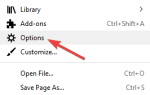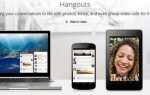Niektórzy użytkownicy zgłosili problemy z kontrolerem Xbox One, gdy używają go na komputerze z systemem Windows 8 lub 8.1. Problem jest prawdopodobnie związany z brakującymi plikami systemowymi lub nieaktualnym programem Visual C ++, dlatego oto kilka rozwiązań problemu z kontrolerem Xbox One.

Rozwiązanie 1: Wykonaj czysty rozruch
Najpierw przeprowadzimy czysty rozruch, aby ustalić, czy niektóre oprogramowanie innych firm nie jest w konflikcie ze sterownikiem Xbox One. Clean Boot uruchamia system Windows tylko z niezbędnymi sterownikami i oprogramowaniem, a to powie nam, czy jest problem z innymi sterownikami, czy nie. Przed wykonaniem czystego rozruchu musisz zalogować się do komputera jako administrator.
Oto jak wykonać czysty rozruch:
- Przesuń w od prawej krawędzi ekranu, a następnie dotknij Wyszukaj. Lub, jeśli używasz myszy, wskaż prawy dolny róg ekranu, a następnie kliknij Wyszukaj.
- Wpisz msconfig w polu wyszukiwania, a następnie dotknij lub kliknij msconfig.
- Na karcie Usługi w oknie dialogowym Konfiguracja systemu dotknij lub kliknij, aby zaznaczyć pole wyboru Ukryj wszystkie usługi Microsoft, a następnie dotknij lub kliknij opcję Wyłącz wszystkie.
- Na karcie Uruchamianie w oknie dialogowym Konfiguracja systemu dotknij lub kliknij opcję Otwórz Menedżera zadań.
- Na karcie Uruchamianie w Menedżerze zadań dla każdego elementu startowego wybierz element, a następnie kliknij opcję Wyłącz.
- Zamknij Menedżera zadań.
- Na karcie Uruchamianie w oknie dialogowym Konfiguracja systemu dotknij lub kliknij przycisk OK, a następnie ponownie uruchom komputer.
Należy pamiętać, że komputer może utracić niektóre funkcje po przeprowadzeniu czystego rozruchu. Ale zaraz po ponownym uruchomieniu komputera funkcja wróci do normy, więc nie musisz się o to martwić. Ponadto powinieneś być bardzo ostrożny podczas przeprowadzania czystego rozruchu i nie rób tego sam, jeśli nie masz pewności, ponieważ niektóre błędy mogą sprawić, że komputer będzie bezużyteczny.
Rozwiązanie 2: Pobierz najnowszą wersję Visual C ++
Nieaktualna wersja Visual C ++ może często powodować problemy ze sterownikami kontrolera Xbox One i wielu użytkowników zgłosiło ten problem. Oczywiście możesz już powiedzieć, jakie jest rozwiązanie tego problemu, po prostu zaktualizuj wersje Visual C ++ do najnowszej wersji, a Twój problem może zostać rozwiązany. Możesz pobrać najnowszą obsługiwaną wersję Visual C ++ z tego linku.
Rozwiązanie 3: Wykonaj Kontroler plików systemowych, aby naprawić uszkodzone pliki systemowe
Możesz także uruchomić sfc / scan, aby sprawdzić i naprawić uszkodzone pliki systemowe.
- Lub, jeśli używasz myszy, wskaż prawy dolny róg ekranu, a następnie kliknij Wyszukaj
- Wpisz Wiersz polecenia w polu Wyszukaj, kliknij prawym przyciskiem myszy Wiersz polecenia, a następnie kliknij polecenie Uruchom jako administrator. Jeśli zostanie wyświetlony monit o hasło administratora lub potwierdzenie, wpisz hasło lub kliknij przycisk Zezwalaj
- W wierszu polecenia wpisz następujące polecenie, a następnie naciśnij klawisz Enter
sfc / scannow - Kontroler plików systemowych znajdzie i naprawi uszkodzone pliki w twoim systemie, a otrzymasz raport na podstawie przebiegu operacji
Systemowy skaner plików zastępuje uszkodzone i nieaktualne pliki systemowe prawidłowymi, a plik systemowy niezbędny do uruchomienia kontrolera Xbox One może być jednym z nich, więc użycie tego narzędzia może być bardzo przydatne w celu rozwiązania problemu z niedziałającym kontrolerem Xbox One.